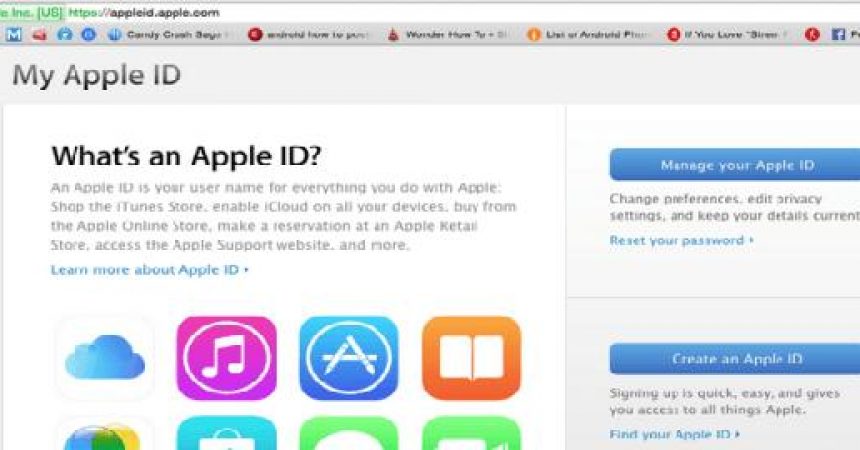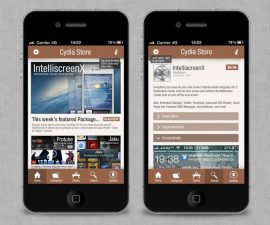إذا كان لديك جهاز Apple، فقد واجهت معرف Apple. يُطلب منك معرف Apple الخاص بك إذا كنت تريد تنزيل التطبيقات. تحتاج أيضًا إلى إدخال معرف Apple الخاص بك إذا كنت تريد استخدام iMessage وFaceTime، ومزامنة أجهزة Apple الخاصة بك، واستخدام خدمة iCloud.
في هذا المنشور، سنوضح لك كيف يمكنك تنشيط عملية التحقق المكونة من خطوتين لمعرف Apple الخاص بك. سيساعدك هذا على جعل جهاز Apple الخاص بك أكثر أمانًا لأنه يضمن عدم تمكن أي شخص من استخدام معرف Apple الخاص بك دون إذنك.
اتبع على طول.
تمكين التحقق بخطوتين لمعرف Apple:
- أول شيء عليك القيام به هو فتح المتصفح على جهاز iDevice الخاص بك. في متصفحك افتح: https://appleid.apple.com/
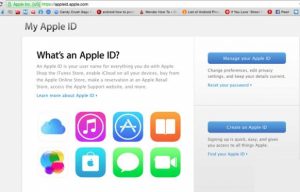
- بمجرد فتح صفحة ويب Apple ID، ستحتاج إلى إضافة بيانات اعتماد Apple ID الخاصة بك لتسجيل الدخول.
- عند تسجيل الدخول، ابحث عن خيار كلمة المرور والأمان وانقر عليه.
- من هناك، انقر فوق البدء...> متابعة> متابعة> البدء.
- مو، اختر خيار تمكين التحقق بخطوتين.
- أضف رقم هاتفك ثم انقر فوق موافق
- يجب أن تحصل على رمز أمان مكون من 4 أرقام للتحقق من رقم هاتفك. أضف الرمز في المربع المحدد ثم انقر فوق "متابعة".
- الآن سوف تحصل على مفتاح الاسترداد.
- أدخل مفتاح الاسترداد ثم انقر فوق تأكيد.
- الآن، قم بالموافقة على الشروط والأحكام من خلال النقر على مربع الاختيار.
- الخطوة الأخيرة، انقر على تمكين التحقق بخطوتين.
يجب أن يكون أعلاه دليلاً سهلاً من شأنه أن يساعدك على تأمين معرف Apple الخاص بك. لأنه كما تعلم فإن Apple ID هو العنصر الرئيسي للأشخاص الذين يحبون أجهزة iDevices، فبدون Apple ID لا يمكنك تنزيل التطبيقات على iPhone/iPad، ولا يمكنك استخدام iMessage وFaceTime، ولا يمكنك مزامنة أجهزة Apple الخاصة بك، ولا يمكنك تنزيل التطبيقات من Mac و وأخيرًا وليس آخرًا، لا يمكنك استخدام خدمات iCloud.
هل قمت بتمكين التحقق بخطوتين على جهازك؟
شارك تجربتك في مربع التعليقات أدناه.
JR
[تضمين] https://www.youtube.com/watch؟v=aSHse91sldA [/embedyt]